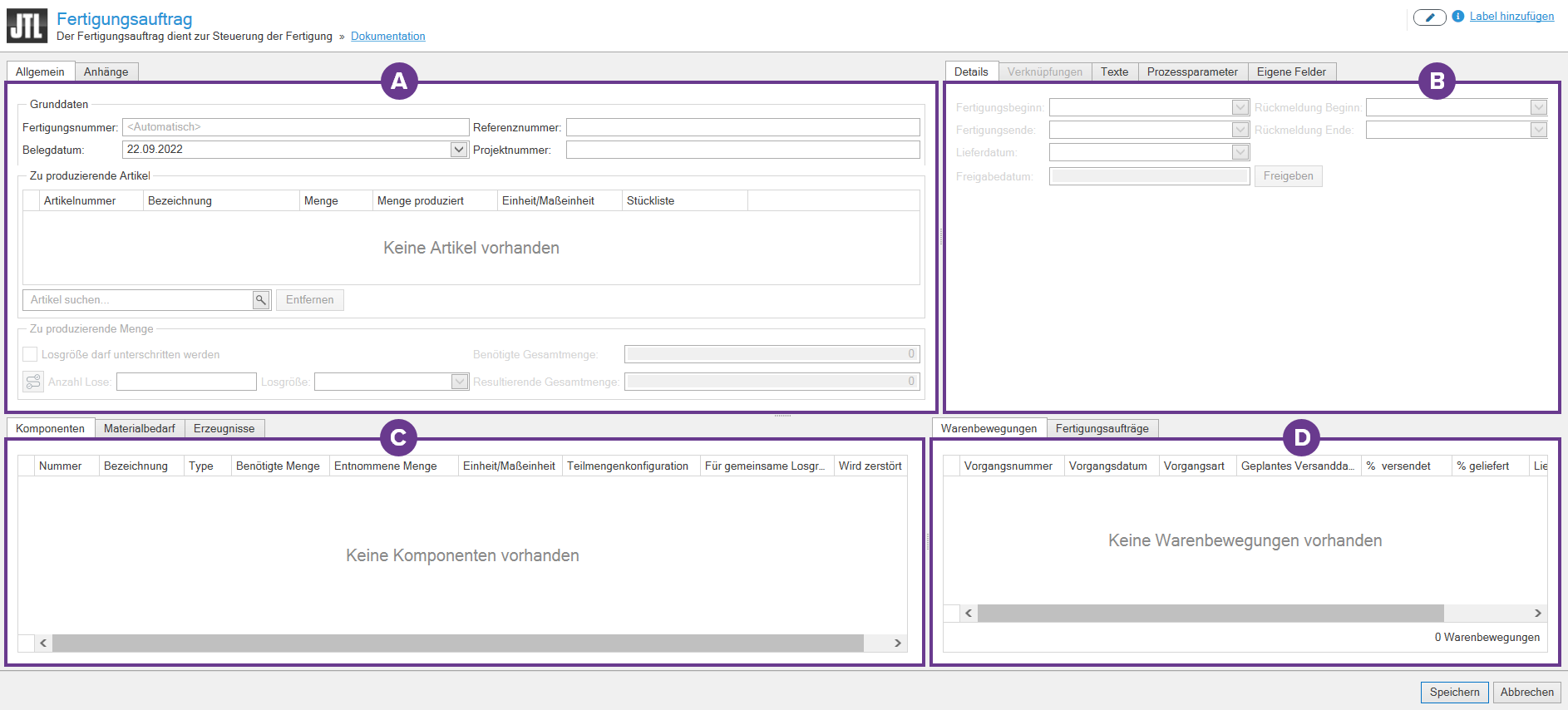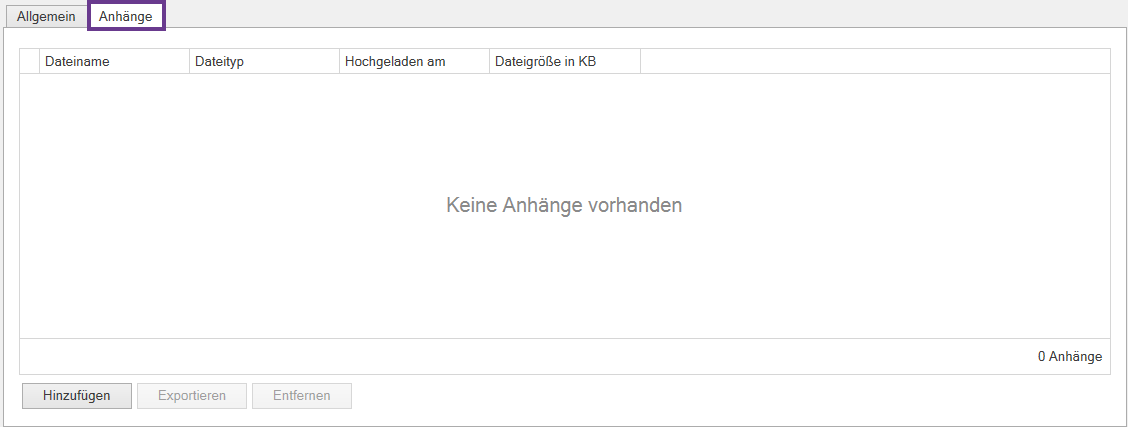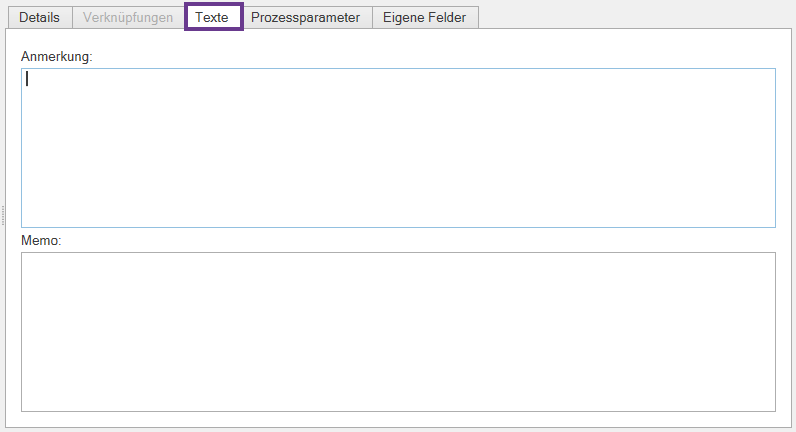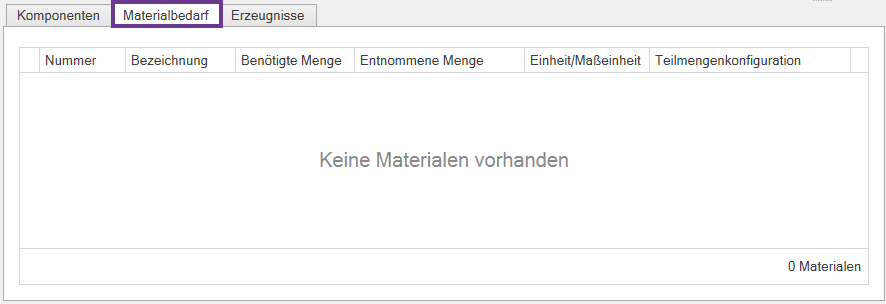Detailbeschreibung: Fertigungsauftrag
In dieser Dokumentation lesen Sie eine Detailbeschreibung der Funktionen im Dialogfenster Fertigungsauftrag. Sie erreichen das Dialogfenster in JTL-Wawi über Produktion > Planung > Fertigungsauftrag anlegen.
Wie Sie einen Fertigungsauftrag ausführen, lesen Sie hier: Fertigungsauftrag ausführen.
Label hinzufügen: Über Label hinzufügen können Sie die Labels, die dem Fertigungsauftrag zugeordnet sind, einsehen und bearbeiten. Lesen Sie mehr zum Thema hier: Labels in JTL-Wawi anlegen und bearbeiten.
Bereich A: Allgemeine Daten
Registerkarte Allgemein
Grunddaten
Fertigungsnummer: Geben Sie dem Fertigungsauftrag in diesem Feld eine Nummer. Wenn Sie dieses Feld freilassen, wird automatisch eine Nummer generiert.
Belegdatum: Geben Sie in dieses Feld das Erstellungsdatum des Fertigungsauftrags ein. Wenn Sie dieses Feld freilassen, wird automatisch das Tagesdatum eingetragen.
Referenznummer: Geben Sie dem Fertigungsauftrag in diesem Feld eine Referenznummer.
Projektnummer: Geben Sie dem Fertigungsauftrag in diesem Feld eine Projektnummer.
Zu produzierende Artikel
In der Übersicht sehen Sie Informationen zu den Produktionsartikeln. Diese Informationen werden aus JTL-Wawi bezogen.
Menge: Doppelklicken Sie in die entsprechende Zelle dieser Spalte, um die Menge, die produziert werden soll, anzupassen.
Stückliste: Doppelklicken Sie in die entsprechende Zelle dieser Spalte, um die Version der Produktionsartikelstückliste, die für die Produktion verwendet werden soll, auszuwählen.
Artikel suchen: Geben Sie den Namen des Artikels, den Sie produzieren möchten, in das Suchfeld ein, um ihn dem Fertigungsauftrag hinzuzufügen. Alternativ können Sie auf die Schaltfläche mit dem Lupen-Symbol klicken und den Artikel über die Such- und Filterfunktion auswählen.
Entfernen: Wählen Sie einen Artikel aus der Übersicht aus und klicken Sie auf diese Schaltfläche, um ihn aus dem Fertigungsauftrag zu löschen.
Zu produzierende Menge
Losgröße darf unterschritten werden: Aktivieren Sie diese Checkbox, wenn die zu produzierende Menge weniger als die festgelegte Losgröße sein darf.
Schaltfläche Automatischer Vorschlag : Klicken Sie auf diese Schaltfläche, um einen Vorschlag für die beste Kombination aus Losanzahl und -größe zu erhalten. Die Felder Anzahl Lose und Losgröße werden automatisch gefüllt. Auf diese Weise können Sie sicherstellen, dass Sie eine möglichst geringe Überproduktion haben.
Anzahl Lose: Tragen Sie in diesem Feld ein, wie viele Lose Sie produzieren möchten.
Losgröße: Wählen Sie in diesem Dropdown-Menü aus, welche Losgröße Sie produzieren möchten.
Benötigte Gesamtmenge: In diesem Feld sehen Sie, welche Menge produziert werden muss.
Resultierende Gesamtmenge: In diesem Feld sehen Sie das Produkt der Anzahl der Lose multipliziert mit der Losgröße. Daraus ergibt sich die Gesamtmenge, die produziert wird.
Registerkarte Anhänge
Hinzufügen: Klicken Sie auf diese Schaltfläche, um über den Dateiauswahldialog ein gespeichertes Dokument auszuwählen, das anschließend hochgeladen und diesem Fertigungsauftrag hinzugefügt wird.
Exportieren: Markieren Sie ein Dokument in der Übersicht und klicken Sie auf diese Schaltfläche, um es zu exportieren und beispielsweise lokal zu speichern.
Entfernen: Markieren Sie ein Dokument in der Übersicht und klicken Sie auf diese Schaltfläche, um die Verknüpfung zwischen dem hochgeladenen Dokument und dem Fertigungsauftrag zu löschen.
Bereich B: Details
Registerkarte Details
Fertigungsbeginn: Legen Sie in diesem Dropdown-Menü fest, wann die Produktion frühestens beginnen soll.
Fertigungsende: Legen Sie in diesem Dropdown-Menü fest, wann die Produktion spätestens beendet sein soll.
Lieferdatum: Legen Sie in diesem Dropdown-Menü fest, wann der Produktionsartikel geliefert werden soll.
Schaltfläche Freigeben: Klicken Sie auf diese Schaltfläche, um den Fertigungsauftrag zur Produktion freizugeben. Dieser Schritt ist notwendig, damit Sie den Fertigungsauftrag in JTL-Workbench sehen und bearbeiten können.
Freigabedatum: Nachdem Sie den Fertigungsauftrag zur Produktion freigegeben haben, wird das Freigabedatum in diesem Feld angezeigt. Zudem sehen Sie, wer die Freigabe veranlasst hat.
Rückmeldung Beginn: Der Zeitpunkt, zu dem der Fertigungsauftrag begonnen wurde.
Rückmeldung Ende: Der Zeitpunkt, zu dem der Fertigungsauftrag abgeschlossen wurde.
Registerkarte Texte
Anmerkung: Tragen Sie in diesem Textfeld eine Anmerkung zum Fertigungsauftrag ein.
Memo: Tragen Sie in diesem Textfeld ein Memo zum Fertigungsauftrag ein.
Registerkarte Prozessparameter
Diese Funktion wird in zukünftigen Versionen implementiert.
Registerkarte Eigene Felder
Sofern Sie Eigene Felder in JTL-Wawi angelegt haben, können Sie diese in der Registerkarte Eigene Felder sehen und ausfüllen. Lesen Sie mehr zum Thema hier: Eigene Felder anlegen.
Bereich C: Komponenten & Material
Registerkarte Komponenten
Nummer: In dieser Spalte sehen Sie die Nummern der Komponenten in chronologischer Reihenfolge.
Bezeichnung: In dieser Spalte sehen Sie die Bezeichnung, die Sie der Komponente gegeben haben.
Typ: In dieser Spalte sehen Sie, ob es sich um einen Arbeitsgang, eine Baugruppe oder um einen Artikel bzw. Material handelt.
Benötigte Menge: In dieser Spalte sehen Sie, welche Menge der Komponenten benötigt wird.
Entnommene Menge: In dieser Spalte sehen Sie, welche Menge an Komponenten bereits entnommen wurde.
Einheit/Maßeinheit: In dieser Spalte sehen Sie, sofern in den Artikelstammdaten hinterlegt, die Einheit/Maßeinheit.
Teilmengenkonfiguration: Wenn es sich um einen Teilmengen-Artikel handelt, sehen Sie hier, wie die Teilmenge konfiguriert ist, beispielsweise wie viele Meter eines Kabels verwendet werden.
Für gemeinsame Losgrößen: Zeigt an, wenn verschiedene Artikel, bei denen die gleiche Einstellung im Produktionsartikel vorgenommen wurde, gemeinsam produziert werden dürfen.
Wird zerstört: Zeigt an, welche Artikel bzw. Materialien im Rahmen der einfachen Demontage zerstört werden.
Registerkarte Materialbedarf
Nummer: In dieser Spalte sehen Sie die Nummern des Materials in chronologischer Reihenfolge.
Bezeichnung: In dieser Spalte sehen Sie die Bezeichnung, die Sie dem Material gegeben haben.
Entnommene Menge: In dieser Spalte sehen Sie, welche Menge des Materials bereits entnommen wurde.
Benötigte Menge: In dieser Spalte sehen Sie, welche Menge des Materials benötigt wird.
Einheit/Maßeinheit: In dieser Spalte sehen Sie, sofern in den Artikelstammdaten hinterlegt, die Einheit/Maßeinheit.
Teilmengenkonfiguration: Wenn es sich um einen Teilmengen-Artikel handelt, sehen Sie hier, wie die Teilmenge konfiguriert ist, beispielsweise wie viele Meter eines Kabels verwendet werden.
Verwandte Themen